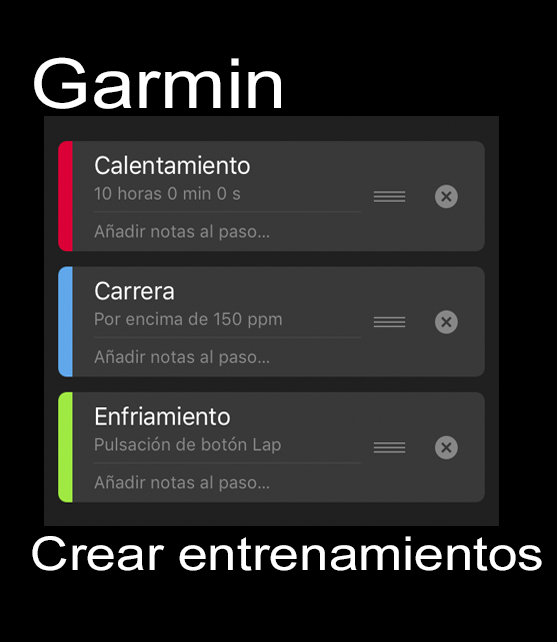
Los pulsómetros Garmin permiten configurar Crear Sesiones de Entrenamiento personalizadas en Garmin Connect. Es una función muy práctica, cuando realizas rutinas de entrenamiento estructuradas o entrenamientos de series.
La ventaja crear las sesiones de entrenamientos es que las defines en Garmin Connect y luego te olvidas de ir pulsando botones mientras entrenas.. Tu pulsómetro Garmin te lo irá recordando.
En este post queremos enseñarte como configurar tus sesiones de entrenamientos a través de la App Garmin Connect
Contents
Iniciar la sesión en la App
En primer lugar deberás acceder a la App de Garmin Connect, a través de tu Smartphone.

Entra en Sesiones de entrenamiento
Cuando entras a Garmin Connect Mobile, en la primera pantalla aparece “Mi día”. Un resumen de las actividades y parámetros que hayas definido. Para entrar en Sesiones de Entrenamiento debes pinchar en “••• Más” Lo encontrarás en esquina inferior derecha.

Al hacer click se abre un menú donde aparece “Ses. entrenam.” aquí es donde deberás entrar para configurar tus entrenamientos.

Definir Sesión de Entrenamiento
En este pantalla te aparecerán los entrenamientos que hayas configurado. Desde aquí podrás editarlos, eliminarlos o renombrarlos. En nuestro caso, ya teníamos algunos creados, pero vamos a definir uno nuevo. Para ello deberás pulsar el signo “+” que está en la esquina superior izquierda .

Seleccionamos tipo de actividad
Podrás elegir el tipo de actividad para el que va dirigido este entrenamiento. Aunque una vez creado, también lo podrás utilizar en otros deportes. Por defecto te aparecerán las siguientes actividades
- Carrera
- Bicicleta
- Natación en piscina
- Fuerza
- Cardio
- Personalizado

Nosotros a modo de ejemplo utilizaremos Carrera.
Al seleccionar la actividad te aparece una pantalla, donde empezarás a definir tu entrenamiento. Encontrarás los siguientes campos
- Notas: aquí puedes anotar aquello que te resulte interesante, para posteriores ocasiones. Ejemplo TEST 10K
- Calentamiento: el calentamiento lo puedes definir en base a tiempo, distancia, al pulsar el botón de LAP, Calorías y Frecuencia Cardiaca. Estableces un parametro y cuando este llegue el calentamiento ha terminado. En nuestro ejemplo utilizaremos tiempo y definiremos 10 minutos el tiempo para el calentamiento.
- Carrera: al igual que en calentamiento podrás definir la duración de esta en base a tiempo, distancia, al pulsar el botón de LAP y frecuencia cardiaca.
- Enfriamiento: definiremos los mismos parámetros que con el calentamiento.
- Añadir Paso: cuando queremos añadir otro paso adicional al que Garmin nos propone. Por ejemplo quieres añadir una transición de ciclismo de 20 minutos.
- Añadir una repetición: esta es la opción que vamos a utilizar en el ejemplo. Vamos a definir el siguiente entrenamiento 2 minutos a ritmo medio, 1 minuto a ritmo rápido y 1 minuto a ritmo lento y todo ello lo repetiremos 8 veces.

Configuar repetición
Para ello pulsamos en el botón “Añadir una repetición” esquina inferior derecha”. Se abrirá un desplegable donde podrás configurar todos los parámetros.
Entramos en “Carrera” y pinchamos en “Tipo de duración” aquí podremos seleccionar entre
- Tiempo (aparece como en Hora en la APP). Esta opción es la que escogeremos nosotros.
- Distancia
- Pulsación de botón LAP
- Calorías
- Frecuencia Cardiaca
A continuación haz click en “Establecer duración” y selecciona 2 minutos. De momento no lo vamos a complicar más, y no seleccionaremos la opción de “Objetivo de intensidad”. Ahora hemos configurado la primera parte de la carrera. Para configurar la segunda pincha en el símbolo “<“ esquina superior izquierda. Te llevará a la pantalla principal.
Pulsamos de nuevo en “Añadir Paso”, y configuramos este paso de carrera con 1 minuto. Atento que este paso se queda fuera de la repetición. Deberás mantener este paso pulsado y arrastrarlo dentro del menú de “Repeticiones”
Para terminar con la configuración de la parte principal del entrenamiento, añadiremos el último paso de carrera. Vuelve a pulsar “Añadir Paso” y configura de nuevo con 1 minuto. Una vez configurado arrástralo dentro del menú de “Repeticiones”.
Como habíamos dicho que estos pasos los repetiríamos en 8 ocasiones. Deberíamos definirlo en el menú. Haz clic donde pone “Repetir 2 veces”. Se abrirá un desplegable y selecciona el número 8. Damos a Ok y casi ya hemos terminado.

Como no vamos a realizar ninguna recuperación entre series, eliminaremos el paso “Recuperación” que aparece dentro del menú “Repeticiones” y lo movemos a la parte principal del entrenamiento.
Enviar entrenamiento al dispositivo
Ahora ya tenemos configurado el entrenamiento. Tan sólo te queda guardarlo y enviarlo a tu pulsómetro. Para el primer paso haz clic en “Guardar” y pon un nombre que quieras a tu sesión. Nosotros pondremos “Fartlek”. Una vez guardado envíalo a tu reloj pulsando el icono del teléfono que aparece en la parte superior derecha de la aplicación.
 Y si has hecho todos los pasos ya deberías tener tu Sesión de Entrenamiento en tu reloj.
Y si has hecho todos los pasos ya deberías tener tu Sesión de Entrenamiento en tu reloj.
Si necesitas ampliar cualquier información, no dudes dejarnos un comentario 😉
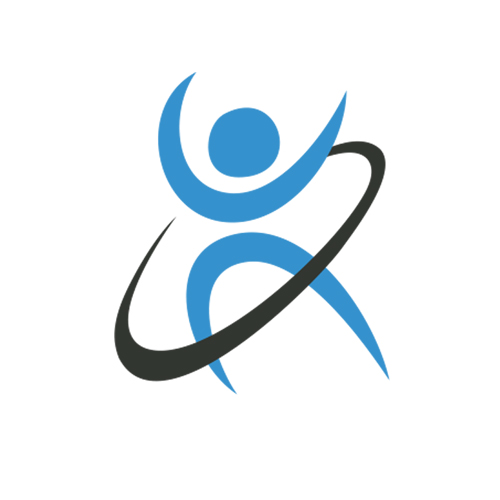




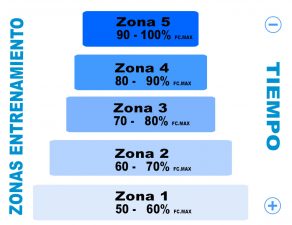




31 Comments
Javier Guerrero
abril 10, 2019
Hola. Al meter repeticiones con descanso entre series me sigue contando el tiempo con lo q me sube la media del ritmo.
¿ como puedo programarlo para q cuando toque recuperación después de una serie no me altere el resultado?
Gracias
fitnesstocks
abril 11, 2019
Hola Javier,
También hemos detectado que cuando configuras las sesiones de entrenamiento, y pones recuperación. El resultado final es la suma de el entrenamiento más la recuperación. Con lo que las medias quedan distorsionadas.
De momento no hemos encontrado la forma de que no se desvirtúe. Lo único que hacemos, es fijarnos en el tiempo, velocidad media y distancia que aparece en cada serie. Así vemos si los tiempos son estables o van cayendo en las series.
Un saludo,
Juanje
Jairo
julio 5, 2019
Hola, he seguido todos los pasos. Pero después de pulsar el icono de teléfono me dice: que ya esta listo en mi pulsometro pero no lo encuentro. He sincronizado el reloj varias veces y nada. Me pueden ayudar ???? Saludos.
fitnesstocks
julio 9, 2019
Jairo,
¿Qué reloj tienes?
Vicent
julio 12, 2019
Se pueden planificar entrenamientos tipo hiit??
fitnesstocks
julio 18, 2019
Hola Vicent,
En principio no deberías tener problema para hacer entrenamientos Hiit siempre y cuando sea en la misma disciplina
– Carrera
– Bicicleta
– Natación en piscina
– Fuerza
– Cardio (Cinta de correr, estática, eliptica, spinning)
Lo que no te permite es configurar diferentes disciplinas, en un mismo entrenamiento (o al menos nosotros no hemos sabido hacerlo).
Ya nos cuentas si has podido.
Un saludo,
Juanje
Jes
septiembre 22, 2019
Tengo un vivoactive HR y no me deja cargar al reloj ningun tipo de entrenamientos, 🙁 .
fitnesstocks
octubre 4, 2019
Hola Les,
El Vivoactive HR, no permite sincronizar los entrenamientos de Garmin Connect, con el reloj.
Alberto
septiembre 27, 2019
Buenas,
Yo he creado entrenamientos de las disciplinas que vienen en las listas y también he seleccionado una de las que vienen ya configuradas y cada vez que la quiero enviarlas al reloj me dice que no es compatible, eso lo puedo entender pero no hay otra posibilidad de cargar entrenamientos de fuerza en el Garmin fénix 3?
Saludos
fitnesstocks
octubre 4, 2019
Alberto,
Los ejercicios de fuerza, no son compatibles con el Fenix 3.
Nosotros lo probamos y tampoco nos funcionó 🙁
Un saludo,
Juanje
Aroa
octubre 5, 2019
Bienos días, he creado dos sesiones de entrenamiento. Uno de natación y otro de fuerza. El de natacion son problemas pero el de fuerza me dice que no es compatible con mi dispositivo…. tengo un Forerunner 735xt…. en serio con lo que vale el reloj no me deja? Estaré haciendo algo mal? Ojala y podáis ayudarme. Mil gracias
fitnesstocks
octubre 7, 2019
Hola Aroa,
Los entrenamientos de fuerza de Garmin Connect, no son compatibles con el Forerunner 735XT.
Sentimos no poder ayudarte.
Un saludo,
Juanje
matias
octubre 18, 2019
Hola tengo un vivo active se actualizo y no puedo cambiar el idioma solo figura ingles. alguna solución?
fitnesstocks
octubre 21, 2019
Hola Matías,
Cuando hemos tenido algún problema con los dispositivos, de Garmin, los hemos solucionado casi siempre, reseteando de nuevo el dispositivo.
Prueba a resetearlo de nuevo.
Para resetearlo haz lo siguiente:
– Mantén pulsado la tecla de «encidido y apagado» durante 15 segundos.
– El dispositivo se apaga
– Una vez apagado, enciende de nuevo el Vivo Active pulsando la tecla de «encendido y apagado» durante 1 segundo
Importante: al resetear el reloj perderás todas las configuraciones y datos guardados.
Dani
octubre 27, 2019
Hola!! Tengo un vivoactive y no me permite cargar el entrenamiento. Dice no compatible. Hay alguna forma de descargar otra app, para poder hacerlo?
Gracias!
fitnesstocks
octubre 28, 2019
Hola Dani,
Siento no poder ayudarte, no conozco ninguna APP externa a Garmin que pueda funcionar con el Vivoactive.
Un saludo,
Juanje
Matias
noviembre 9, 2019
Hola q tal?..se puede realizar esta carga de entrenamiento?..3k 5:00 + 1k 4:30 + 2k 5:00 + 2k 4:40 + 2k 5:00 + 1k 4:30..y como hacerla..tengo un fr 235..muchas gracias
fitnesstocks
noviembre 14, 2019
Hola Matias,
En la APP Garmin Connect, al menos si te lo permite. Para ello tendrías que ir a la APP Garmin Connect de tu móvil y hacer los siguientes pasos:
1º – Hacer click en Más (los tres puntos que aparecen la esquina inferior derecha)
2º – Entra ENTRENAMIENTO
3º – Entra en SES. ENTRENAM.
4º – Entre en CREAR NUEVA SESIÓN
5º – Elige el deporte «CARRERA»
6º – Pincha en AÑADIR UN PASO y luego sobre el paso creado. Desde aquí empezaremos a configurar el entrenamiento.
7º – En CONFIGURACIÓN DE PASOS selecciona TIPO DE DURACIÓN: DISTANCIA, ESTABLECER DURACIÓN: selecciona 3k
8º – Activa OBJETIVO DE INTENSIDAD
9º – En TIPO DE OBJETIVO selecciona VELOCIDAD
10º – Luego deberás ESTABLECER OBJETIVO, para ello la APP te permite seleccionar un rango, en tu caso sería de 11.5 a 12. Sería los más parecido a marcar un ritmo.
Luego ya te quedaría configurar el resto de pasos, y sincronizar la APP con tu reloj.
Nunca he tenido que definir ritmos como objetivo, y no sabría decirte si funciona correctamente. Ya nos contarás si te ha servido.
Camila
enero 6, 2020
Hola! Al seleccionar sesiones de entrenamiento o crear alguna sesión me dice no compatible, tengo el forerruner 35, hay alguna manera de que si funcione?
fitnesstocks
febrero 19, 2020
Buenas tardes Camila,
Nos puedes adjuntar exactamente lo que intentas hacer? Has seguido las instrucciones que puedes ver en la web de Garmin al pie de la letra, como se muestra a continuación?
Quedamos a tu disposición por si tienes cualquier otra duda al respecto.
Saludos
J. crespin
enero 9, 2020
Hola
Una vez he hecho la actividad con el entreno, es posible analizar cada fase por separado en el connect, es decir eliminar el calentamiento y enfriamiento del entreno y quedarme solo con las series
Gracias
fitnesstocks
febrero 10, 2020
Hola,
¿Tienes el Garmin Connect? De que año es?
Saludos,
fitnesstocks
febrero 19, 2020
Buenas tardes,
No es posible. Si quieres hacer un análisis por separado, tienes que hacer la captura por separado.
Quedamos a tu disposición por si tienes cualquier otra duda al respecto.
Saludos
Juan Pablo
febrero 9, 2020
Hola! quiero saber si es posible importar todo un plan de entrenamiento desde un excel al Garmin Connect, porque es muy lento ingresarlo uno a uno y puede generar errores.
Muchas gracias
fitnesstocks
febrero 19, 2020
Buenas tardes Juan Pablo,
Échale un vistazo a: https://support.garmin.com/es-ES/?faq=wZ52AaLbLG2GC1Lxu2l4k7
Quedamos a tu disposición por si tienes cualquier otra duda al respecto.
Saludos
Alex
febrero 10, 2020
Qué modelos serían compatibles para poder cargar los entrenamientos? El fr 245 o el 735xt pueden?
fitnesstocks
febrero 19, 2020
Buenas tardes Alex,
Los modelos serían:
https://www8.garmin.com/manuals/webhelp/forerunner245/ES-XM/GUID-54A017B7-95D1-4C96-A39F-AEA91B7ACE29.html
https://www8.garmin.com/manuals/webhelp/forerunner735/ES-XM/GUID-8B5C226D-7DEB-4F5C-8507-5934C47C54EF.html
Quedamos a tu disposición por si tienes cualquier otra duda al respecto.
Saludos
Ileana
marzo 29, 2020
Hola, he realizado mi sesión de entrenamiento en la aplicación garmin connect y a la hora de quererlo pasar a mi forerunner 35 me aparece no compatible. ¿Que puedo hacer?
fitnesstocks
abril 22, 2020
Hola, ponte en contacto directamente con el Servicio Técnico de Garmin o escríbeles a través de la web
juanjo
abril 7, 2020
Hola, las sesiones de entrenamiento no son compatibles con vivoactive 3?
fitnesstocks
abril 22, 2020
Disculpa Juanjo, no sabemos a qué te refieres
Write a comment: